
SATA رابطی است که امروزه در هر کامپیوتری دیده می شود.
SATA چند ویژگی ممتاز نسبت به رابط های پیشین خود دارد:
کابل ها بسیار باریک با اتصالات 7 پایه ای
طول کابل تا 3 فوت (1 متر) هم می تواند برسد.
کابل ها به راحتی جمع می شوند که اجازه میدهند تا فضای زیادی در داخل کیس خود داشته باشید.
SATA مصرف برق کمی دارد (تا 250 میلی ولت در مقایسه با PATA که نیاز به 5 ولت دارد)
نیاز به تنظیمات Master/Slave و جامپرهای درایو ندارد.
نصب آن بسیار ساده شده است.
خاصیت Hot Plug که شما میتوانید درایو را اضافه و کم کنید در زمانی که کامپیوتر در حال کار است.
اولین نسل حداکثر نرخ انتقال تا 150 MBps داشت. SATA II تا 300 MBps و آخرین نسخه که تا سال 2008 به بیش از 600 Mbps سرعت پیدا کرد.
با مقدمه ای که در مورد نرخ انتقال داده گفته شد، سرعت Ultra ATA/133 دیگر جایی ندارد.
مادربردها با مجتمع کردن رابط SATA و PATA امکان گسترده ای برای استفاده از هر دو را به وجود آوردند و محدودیتی در استفاده در سیستم های مشابه نداشتند. همچنین Serial ATA یک انتخاب مناسب برای RAID و بالاخره برای جانشینی PATA سیستم های قدیمی تر قابل استفاده شده است . قسمت سومی به نام کنترلر SATA می توانست در هر گذرگاه PCI قرار بگیرد، تا بتوان یک درایو SATA تهیه کرد.


(درگاه موازی درایو Ultra ATA همچنین می تواند مستقیما رابط PATA به SATA باشد. این رابط می تواند اطلاعات را از موازی به سریال ترجمه کند و انتقال دهد).
اگر در حین ارتقاء مادربردی تهیه کنید که SATA داشته باشد، به شما اجازه می دهد در آینده به راحتی از درایوهای SATA استفاده نمایید اگر شما اکنون از یک درایو ATA معمولی استفاده می کنید.

با نگاهی به سمت چپ تصویر بالا، میتوان کانکتور دیتای SATA رو مشاهده کرد. کانکتور سمت راست جهت منبع تغذیه میباشد که در آن ولتاژهای 3.3 ولت، 5 ولت و 12 ولت تعبیه شده است.
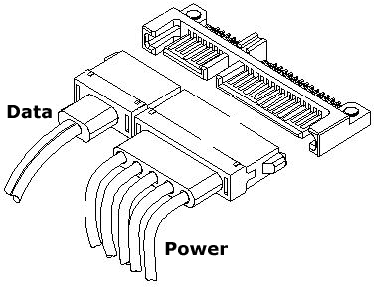
درایور هایی به پورت eSATA مجهز شده اند در این گروه قرار می گیرند. در این صورت این درایور ها قادرند در خارج از کیس کامپیوتر قرار بگیرند. در این راه حل، پورت خارجی قابلیت تعویض در حالت روشن وجود دارد و قابلیتی شبیه حالت پورت USB دارد با این مزیت برتر که سرعت بسیار بالاتر از گذرکاه USB می باشد.
کابل های با طول 2 متر هم می تواند از طریق کارت eSATA و یا به طور مستقیم به سوکت داخلی SATA روی مادربورد متصل شود. یک کابل کوتاه قابل گسترش برای اتصال سوکت مادربورد به کامپیوتر نیز تعبیه شده است.
نحوه نصب و عیب یابی درایور های SATA Hard Disk
هارد درایورهای SATA به شبیه هارد درایورهای EIDE هستند، البته با یک تفاوت بزرگ در نصب، بدین معنی که جهت عملکرد مناسب نیاز به تنظیم هر جامپر، terminators و یا دیگر تنظیمات را بر روی این درایو نیست.
با یک رابط SATA هر دیسک سخت کابل خودش را دارد که به طور مستقیم به یک آداپتور میزبان سریال ATA و یا یک پورت سریال ATA بر روی مادر بورد متصل خواهد شد.
آنچه که شما نیاز دارید:
· یک پیچ گوشتی فیلیپس و چهار 6-32 UNC درایو نصب پیچ
· کابل رابط سریال ATA (که به صورت جداگانه به فروش می رسد) حداکثر به طول 39 اینچ (1 متر )
· یک کابل برق یا آداپتور سازگار با SATA (به طور جداگانه به فروش می رسد)
· یک نسخه از ویندوز با فایل سیستم FAT32 و یا NTFS .
· یک سیستم با مادربرد که دارای رابط سریال ATA بر روی آن باشد یا آداپتور میزبان سریال ATA و اسلات PCI به منظور نصب آداپتور
با مراجعه به اسناد و مدارک سیستم کامپیوتر متوجه خواهید شد:
آیا سیستم مذکور از سریال ATA بر روی مادر بورد برای قرار دادن رابط سریال ATA پشتیبانی می کند؟
اگر سیستم شما اتصال سریال ATA بر روی مادربرد را نداشته باشد، شما باید سریال ATA آداپتور میزبان که سازگار با کامپیوتر و سیستم عامل است را تهیه و آن را نصب کنید با درایور های مناسب و با توجه به دستورالعمل های نصب آداپتور میزبان تولید کننده
هشدار:
· درایور های سخت، شکننده هستند. جهت به حداقل رساندن احتمال آسیب دیدگی درایو را تا قبل از نصب درظرف محافظ ضد استاتیک نگه دارید.
· درایور های سخت به الکتریسیته ساکن بسیار حساس هستند. در زمان نصب از مچ بند تسمه ای استفاده کرده و اتصال کابل زمین را فراموش نکنید.
· در هنگام نصب منبع تغذیه خاموش نگه دارید.
اتصال کابل و نصب و راه اندازی درایو
1. ضمیمه یک انتهای کابل رابط درایو برای اتصال اینترفیس سریال ATA بر روی مادربرد کامپیوتر شما یا سریال ATA آداپتور میزبان (به کتابچه راهنمای کامپیوتر خود را برای مکان های اتصال نگاه کنید) پیکربندی آداپتور میزبان است در زیر نشان داده شده است:
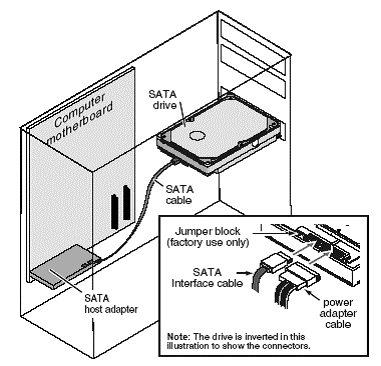


2. رابط و کابل های منبع تغذیه را به درایو وصل کنید.
3. برای اطمینان با استفاده از یک آچار چهار سو 6-32 UNC پیچ ها را محکم کنید.
پیکربندی BIOS
کیس کامپیوتر را جهت راه اندازی مجدد ببندید. معمولا کامپیوتر شما به طور خودکار ممکن است درایو جدید خود را تشخیص دهد. اگر کامپیوتر شما به طور خودکار درایو جدید را شناسایی نکرد، مراحل زیر را دنبال کنید:
1. کامپیوتر را راه اندازی مجدد کنید (Restart). در حال راه اندازی مجدد کامپیوتر، گاهی اوقات سیستم BIOS و یا تنظیمات CMOS را انجام می دهد. در این هنگام معمولا با فشار دادن یک کلید، ویژه مانند Delete ، ESC یا F1 در طی فرآیند راه اندازی انجام می شود.
2. در برنامه تنظیم سیستم، دستورالعمل خودکار برای شما آشکار خواهد بود.
3. تنظیمات را ذخیره و سپس از برنامه خارج شوید. بعد از راه اندازی مجدد سیستم باید درایور جدید را تشخیص دهد. در غیر اینصورت به بخش عیب یابی مراجعه شود.
عیب یابی:

اگر هارد به درستی کار نمی کند، این راهنمایی عیب یابی ممکن است به حل این مشکل کمک کند:
1. آیا درایو می چرخد؟
دیسک در حال چرخش، با صدای ضعیفی همراه است. اگر درایو نمی چرخد، از اتصال برق و کابل رابط اطمینان حاصل کنید.
2. آیا کامپیوتر درایو را شناسایی می کند؟
درایو CMOS در سیستم و یا برنامه setup را بررسی کنید. اگر اینطور نبود، گزینه خودکار و فعال کردن را، انتخاب کنید. اگر سیستم عامل درایو را به رسمیت نمی شناسد، شما نیاز به بارگذاری درایورهای آداپتور میزبان دارید.
3. آیا درایو FDISK را تشخیص می دهد؟
اجرای برنامه FDISK در دیسکت راه اندازی ویندوز می باشد. fdisk /status را تایپ کنید تا از وضعیت تشخیص هارد دیسک توسط سیستم مطمئن شوید.
5. چرا کامپیوتر در راه اندازی قطع می شود؟
بررسی کنید که آیا سیستم برای کار به صورت سریال ATA سازگار است؟ ممکن است نیاز به استفاده از کانکتور سازگار با مادربرد یا آداپتور میزبان سریال ATA باشد.
<** ادامه مطلب... **>